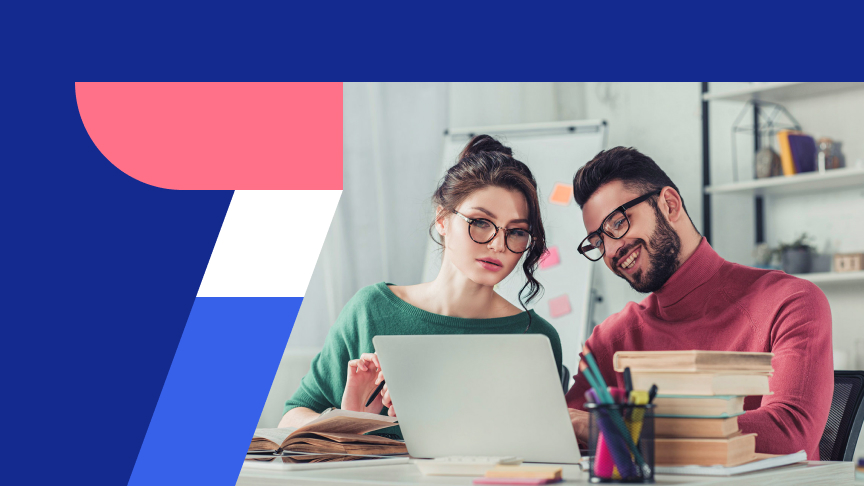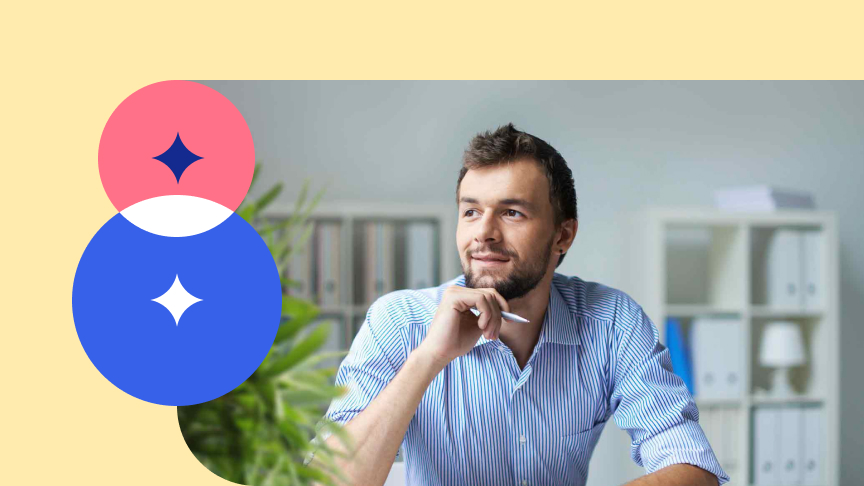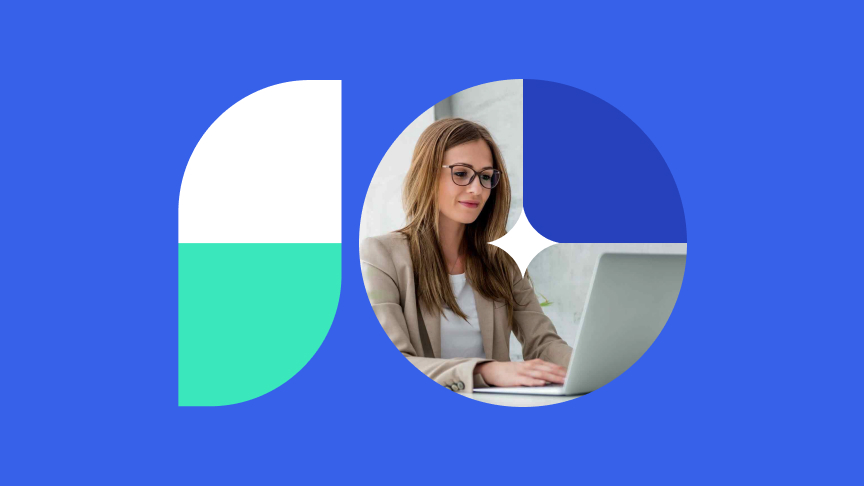
Наша команда постоянно дорабатывает и добавляет в систему что-то новое, чтобы как можно чаще радовать пользователей Аспро.Cloud пусть и небольшими, но полезными улучшениями. Но из-за быстрого развития уследить за всеми новинками и успеть протестировать понравившийся функционал может далеко не каждый. В этой статье собрали 10 полезных функций системы, которые вы по какой-то причине могли пропустить.
Как настроить? «Почта» → «Настройки» ящика → «CRM» → «Очередь распределения сделок».
Как настроить? Нажмите на форму «Оставить комментарий» и кликните на три точки в правом нижнем углу. Выберите соответствующие настройки.
Где искать? «Проекты» → «Шаблоны проектов» → Редактирование или создание шаблона → «Создать задачу» → Ответственный/Постановщик/Наблюдатели.
1. Очередь сделок
Как сделать так, чтобы при автоматическом создании каждая входящая заявка была вовремя обработана менеджером, и ничего не потерялось в процессе? Настройте очередь из ответственных сотрудников для распределения сделок, когда они автоматически создаются из email-сообщений. Укажите нужных коллег, а сделки при создании поочередно самостоятельно распределяться между ними. Отныне ни одно обращение не потеряется в потоке заявок от потенциальных клиентов, а вы всегда будете уверены, что нагрузка равномерно распределена между менеджерами.Как настроить? «Почта» → «Настройки» ящика → «CRM» → «Очередь распределения сделок».
2. Сортировка комментариев
Одним сотрудникам нравится читать всю ленту комментариев от самых старых к самым свежим, а другим важно видеть только последние сообщения. В Аспро.Cloud каждый пользователь может за пару кликов изменить направление сортировки комментариев в своем аккаунте. Настроить отображение можно индивидуально для каждого раздела. Для тех, кто предпочитает беглый анализ комментариев, но испытывает трудности из-за большого объема различных переписок, можно свернуть ответы по умолчанию. А при желании — быстро открыть какую-то из веток и прочитать остальные комментарии.Как настроить? Нажмите на форму «Оставить комментарий» и кликните на три точки в правом нижнем углу. Выберите соответствующие настройки.
3. Переменная «Менеджер проекта»
Если в ваших проектах менеджер зачастую является и основным постановщиком задач, то при создании задач в шаблонах проектов используйте переменную «Менеджер проекта». Переменная будет заменена пользователем — менеджером каждого отдельного проекта. Изменение значения этого поля, например, выбор другого пользователя, в процессе выполнения проекта не повлияет на предыдущие выполненные задачи. Изменения затронут только будущие задачи.Где искать? «Проекты» → «Шаблоны проектов» → Редактирование или создание шаблона → «Создать задачу» → Ответственный/Постановщик/Наблюдатели.
А чтобы работа отдела продаж была еще эффективнее, составьте для него регламент.
Регламент отдела продаж
Получите шаблон регламента отдела продаж, чтобы создать на его основе свой.
Нажимая кнопку, вы соглашаетесь на обработку персональных данных и с публичной офертой
Подпишитесь на рассылку
Получайте самые свежие и полезные материалы прямо на свою почту
Нажимая кнопку, вы соглашаетесь на обработку персональных данных и с публичной офертой